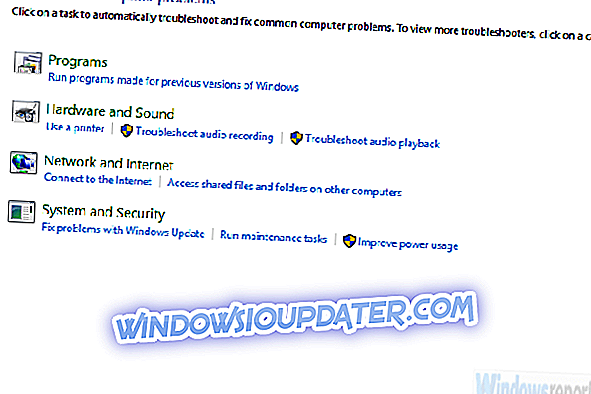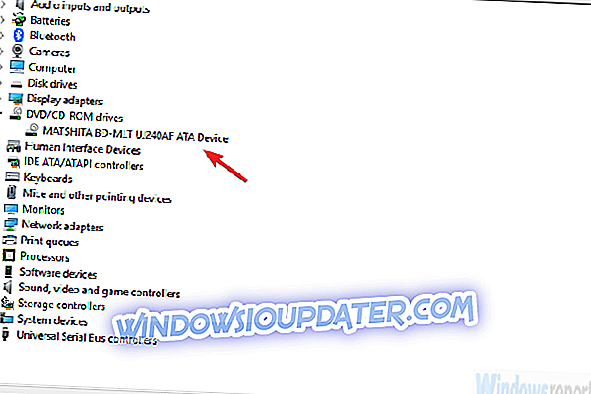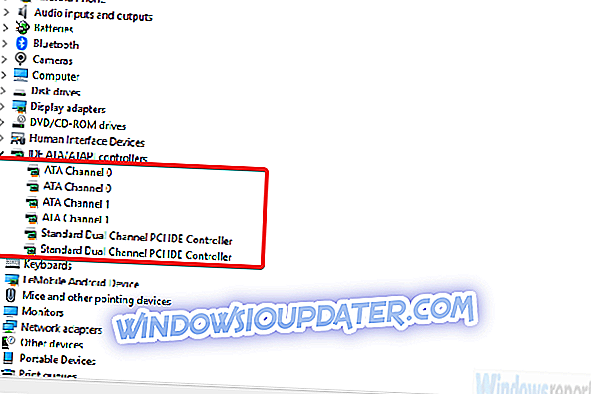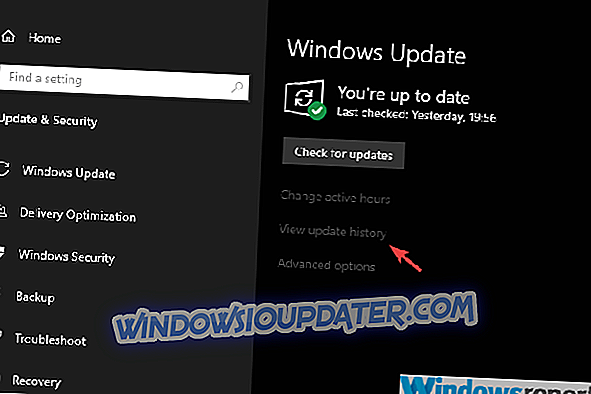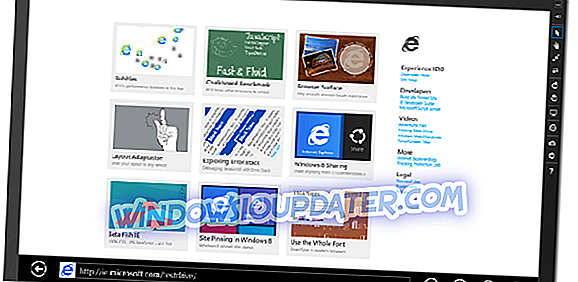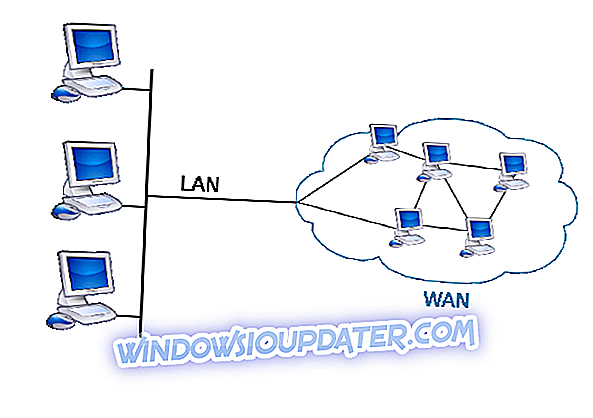Иако је фласх меморија преузела, постоји више од неколико чврстих разлога зашто би се и даље користили ЦД или ДВД за похрану и приступ подацима. Далеко су од изумирања, у најмању руку.
Сада ће већина ДВД уређаја радити беспријекорно на било којој конфигурацији Виндовса и проблеми су прилично ријетки.
Један од ретких проблема који утиче на кориснике који покушају да отворе ЦД / ДВД преко оптичког уређаја је „ Како желите да користите овај диск са ЦД / ДВД плејером? “Промпт. Чини се да систем чита ЦД или ДВД који се не може поновно писати као један који се може поновно писати.
Имамо неке кораке које можете покушати ријешити проблемом сустава, јер Виндовс не може препознати и исправно користити оптички погон.
Како да се отарасите "Како желите да користите овај диск са ЦД / ДВД плејером" упозорења
- Покрените алатку за решавање проблема са хардвером
- Проверите ДВД РОМ драјвер и присуство БИОС-а
- Поново инсталирајте ИДЕ / АТАПИ драјвере
- Фик регистри
- Онемогући клонске дискове / виртуалне погоне
- Скенирајте за малваре
- Деинсталирајте недавне Виндовс ажурирања
- Проверите хардвер
Решење 1 - Покрените алатку за решавање проблема са хардвером
Почнимо покретањем уграђеног алата за решавање проблема са хардвером. Овај алат треба да идентификује проблеме са системским ресурсима који не препознају ДВД РОМ. Ако је не ријеши сама, барем ћете добити бољи увид у узрок проблема.
Поступак за покретање алата је исти само за Виндовс 7/8.
Ево како да покренете алатку за решавање проблема са хардвером у оперативном систему Виндовс 10:
- Отворите контролну таблу .
- У траци претраге откуцајте Решавање проблема .
- Изаберите Хардвер и звук .
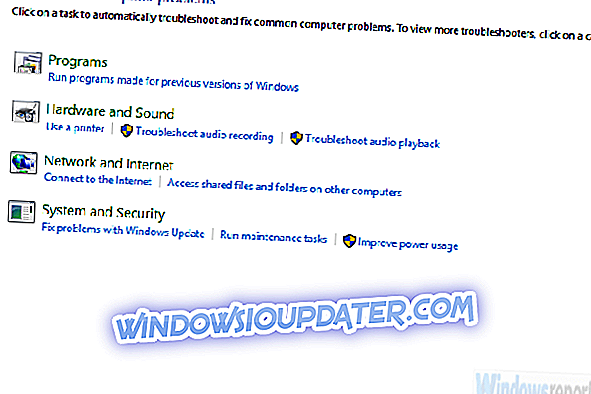
- Кликните на Конфигуриши уређај .
- Подесите свој оптички уређај и потражите промене.
Решење 2 - Проверите ДВД РОМ драјвер и присуство БИОС-а
Да би било који хардвер функционисао исправно, потребан вам је одговарајући управљачки програм. Сада, иако ДВД-РОМ уређај обично ради са скупом генеричких драјвера које обезбеђује Виндовс Упдате.
Међутим, то није правило, тако да предлажемо да поново инсталирате управљачки програм или, још боље, да одете на званични управљачки програм са веб сајта произвођача.
Ево како да поново инсталирате управљачки програм за ЦД / ДВД јединицу:
- Кликните десним тастером миша на Старт (или укуцајте Девице манагер у траци за претраживање) и отворите Девице Манагер (Управљач уређајима) .
- Проширите одјељак “ ДВД / ЦД-РОМ дриве ”.
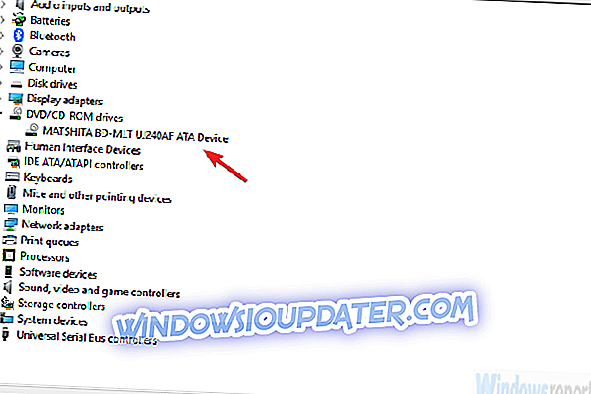
- Кликните десним тастером миша на оптичку диск јединицу и изаберите Деинсталирај уређај .
- Поново покрените рачунар.
- Сачекајте да се управљачки програм инсталира, ставите диск у диск јединицу и покушајте поново.
Поред тога, охрабрујемо вас да пређете на БИОС / УЕФИ поставке и потврдите да је диск препознат. Ако то није случај, размислите о приступању вашој ПЦ компоненти и искључите, а затим поново укључите ЦД / ДВД у матичну плочу и ПСУ.
Решење 3 - Поново инсталирајте ИДЕ / АТАПИ драјвере
Док смо на драјверима, друга опција је поновно инсталирање или чак уклањање ИДЕ / АТАПИ драјвера из Девице Манагер-а. Наравно, ово је само до следећег поновног покретања и цела процедура се фокусира на поновно стицање новог сета управљачких програма.
Чини се да узрокују проблеме с времена на вријеме, што систем чини потпуно невидљивом. Што ће, наравно, довести до грешке “Како желите да користите овај диск са ЦД / ДВД плејером” у неким приликама.
Ево шта треба да урадите:
- Кликните десним тастером миша на Старт (или укуцајте Девице манагер у траци за претраживање) и отворите Девице Манагер (Управљач уређајима) .
- Кликните на Виев у Тоолбар-у и одаберите Схов хидден девицес .
- Проширите одељак „ ИДЕ / АТАПИ контролери “.
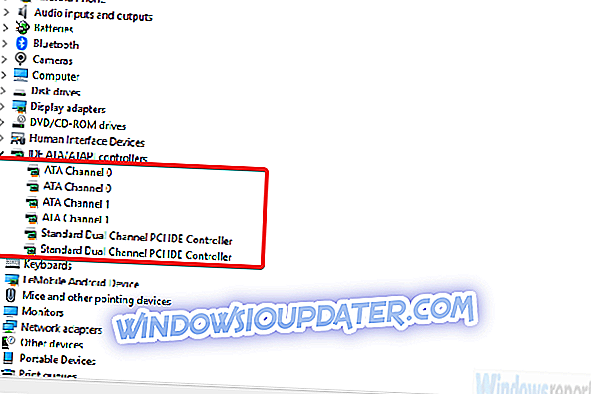
- Деинсталирајте све уносе (обично АТА канал 0, АТА канал 1 и стандардни двоканални ПЦИ ИДЕ контролер ).
- Поново покрените рачунар и потражите промјене.
Решење 4 - Фик регистар
Други могући разлог за грешку може бити у оштећеном уносу у регистар. Све врсте апликација трећих страна имају тенденцију да мењају вредности регистра и то може довести до мноштва грешака.
Повремени корисник ће ријетко гледати у Регистар јер је познато да би уплитање могло донијети много проблема. Међутим, у овом случају, препоручујемо вам да проверите ставке регистра повезане са диск јединицама и да их поправите.
Ево где да погледамо и шта да радимо:
- У траци за претраживање Виндовс откуцајте Регистри и отворите Регистри Едитор .
- Навигате то ХКЕИ_ЛОЦАЛ_МАЦХИНЕСИСТЕМЦуррентЦонтролСетЦонтролЦласс {4Д36Е965-Е325-11ЦЕ-БФЦ1-08002БЕ10318}.
- У десном окну кликните десним тастером миша на УпперФилтерс и избришите га. Не бришите УпперФилтерс.бак.
- Поновите радњу за унос ЛоверФилтерс .
- Затворите Регистри Едитор и покушајте оптичкој диск јединици.
Решение 5 - Дисабле Цлоне Дривес / Виртуал Дривес
Ако сте недавно инсталирали Цлоне виртуелни алат који вам омогућава да монтирате ИСО датотеке, препоручујемо да га деинсталирате. Могућа замјена хардвера и хардвера заснованих на софтверу чини се да узрокује оваква питања све вријеме.
Иако је ваш виртуелни погон неактиван (ниједна датотека није монтирана), ипак може ометати хардверску оптичку диск јединицу.
Због тога вам препоручујемо да пређете на Цонтрол Панел> Унинсталл програм и да уклоните све апликације треће стране које се користе за симулацију хардверске оптичке диск јединице. Након тога поново покрените рачунар и покрените га. Ако се проблем настави, наставите са доњим корацима.
6. решење - скенирајте за малваре
Кад год се појави чудан системски проблем, требало би да постоји велика доза сумње у вези са злонамерним софтвером. Не можемо довољно нагласити колико опасности доноси вирус, па се побрините да имате одговарајућу заштиту.
Можете да користите неко од антивирусних решења других произвођача или да се држите уграђеног програма Виндовс Дефендер. Ипак, обављање дубоког скенирања система је најважније и, у овом случају, може ријешити проблем с оптичким погоном.
Ево како извршити дубоко скенирање помоћу програма Виндовс Дефендер:
- Отворите Виндовс Дефендер из области за обавештења на траци задатака.
- Изаберите Заштита од вируса и претњи .
- Изаберите Опције скенирања .
- Изаберите Виндовс Дефендер Оффлине Сцан.
- Сачувајте све што радите јер ће овај режим поново покренути рачунар.
- Кликните на дугме Скенирај сада .
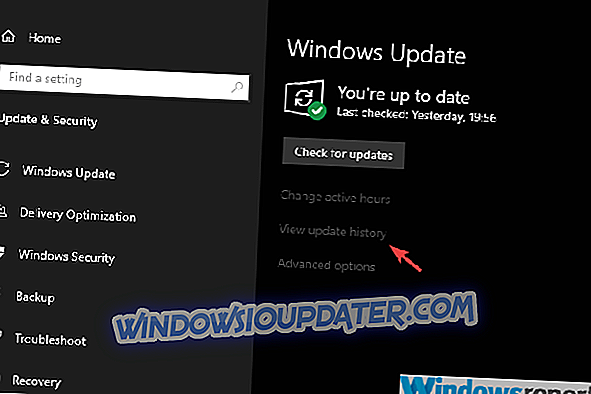
Ако нисте сигурни како да извршите исту процедуру на антивирусном програму треће стране, проверите локацију подршке или идите до менија Помоћ.
Решење 7 - Деинсталирање недавних ажурирања за Виндовс
Иако не би требало да избегавате Виндовс Упдатес током дужег временског периода, неки од њих сигурно могу сломити систем. Мало чудна ствар с обзиром да они наводно побољшавају систем, како безбедносно, тако и по питању карактеристика.
Међутим, то је оно што јесте и постоје само две ствари које можете да урадите ако сумњате да је ажурирање сломило ЦД / ДВД РОМ оптичку диск јединицу. Можете или да деинсталирате недавно ажурирање или да сачекате да следећа исправка исправи проблем.
Ова друга опција може потрајати док се проблем не призна и ријеши. С друге стране, прва опција (деинсталирање ажурирања) би вам требала помоћи.
Наравно, ако је ажурирање изазвало грешку "Како желите да користите овај диск са ЦД / ДВД плејером".
Ево како да деинсталирате ажурирања у оперативном систему Виндовс 10:
- Притисните тастер Виндовс + И да бисте отворили подешавања .
- Изаберите Упдате & Сецурити .
- Изаберите Виндовс Упдате из левог окна и кликните на „ Виев хистори упдате “.
- Изаберите Унинсталл упдатес .
- Уклоните најновија ажурирања и поново покрените рачунар.
А то је како то радити на Виндовс 7 или Виндовс 8:
Решење 8 - Проверите хардвер
На крају, ако ниједан од претходних корака није радио за вас, предлажемо да ископчате оптичку диск јединицу из тренутне конфигурације и да је повежете са другим рачунаром. Ово може изгледати као превише, али једино што вам треба је одговарајући одвијач и неколико минута вашег времена.
Ако оптички уређај ради на алтернативном рачунару, размислите о поновном инсталирању система и почевши од огреботине. Наравно, провјерите све везе, како на матичну плочу тако и на напојну јединицу.
С друге стране, ако се понаша на сличан начин на алтернативном рачунару, размислите о замени оптичког уређаја. И, у том смислу, можемо да закључимо овај чланак.
Ако знате за алтернативни начин да се ухватите у коштац са овим, обавезно нам реците у одељку за коментаре испод. Радујемо се другачијем увиду у ово питање.